Come disabilitare le app lampeggianti nella barra delle applicazioni su Windows 11
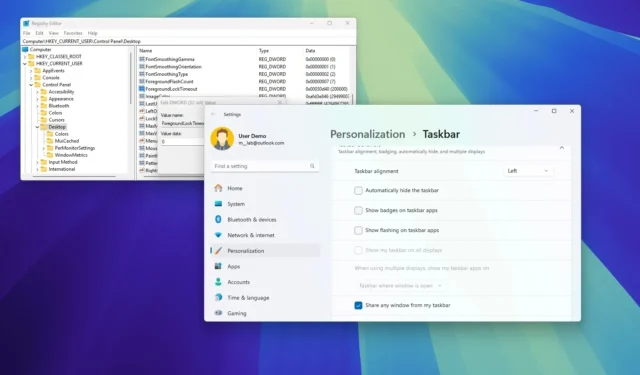
- Per disattivare il lampeggiamento sulle app della barra delle applicazioni per Windows 11, apri Impostazioni > Personalizzazione > Barra delle applicazioni > Comportamenti della barra delle applicazioni e deseleziona l’ opzione “Mostra lampeggiamento sulle app della barra delle applicazioni” .
- In alternativa, puoi anche impostare le chiavi “ForegroundFlashCount” e “ForegroundLockTimeout” su “0” nel Registro di sistema per impedire alle app di flashare.
In Windows 11 puoi impedire che le app lampeggino nella barra delle applicazioni quando richiedono la tua attenzione. In questa guida spiegherò due modi per completare questa configurazione.
A volte, quando lavori con più app, l’app che non è a fuoco può lampeggiare nella barra delle applicazioni con un’animazione sottile con una piastra posteriore di colore rosso chiaro e la pillola rossa, per farti sapere che richiede la tua attenzione. Sebbene questo sia un modo per le app di richiamare la tua attenzione, a volte possono anche essere opprimenti e distraenti. Tuttavia, in questo caso, il sistema include un’impostazione per disattivare il lampeggiamento sulle app della barra delle applicazioni e puoi persino disattivare questa funzionalità tramite il Registro di sistema.
In questa guida ti insegnerò come disattivare gli avvisi lampeggianti per le app nella barra delle applicazioni di Windows 11.
- Disattivare le app lampeggianti nella barra delle applicazioni dalle Impostazioni
- Disabilitare le app lampeggianti nella barra delle applicazioni dal registro
Disattivare le app lampeggianti nella barra delle applicazioni dalle Impostazioni
Per disattivare le app lampeggianti nella barra delle applicazioni su Windows 11, procedi nel seguente modo:
-
Aprire Impostazioni su Windows 11.
-
Fare clic su Personalizzazione .
-
Fare clic sulla scheda Barra delle applicazioni .
-
Fare clic sull’impostazione Comportamenti della barra delle applicazioni .
-
Deseleziona l’ opzione “Mostra lampeggiamento sulle app della barra delle applicazioni” per disattivare la funzionalità.
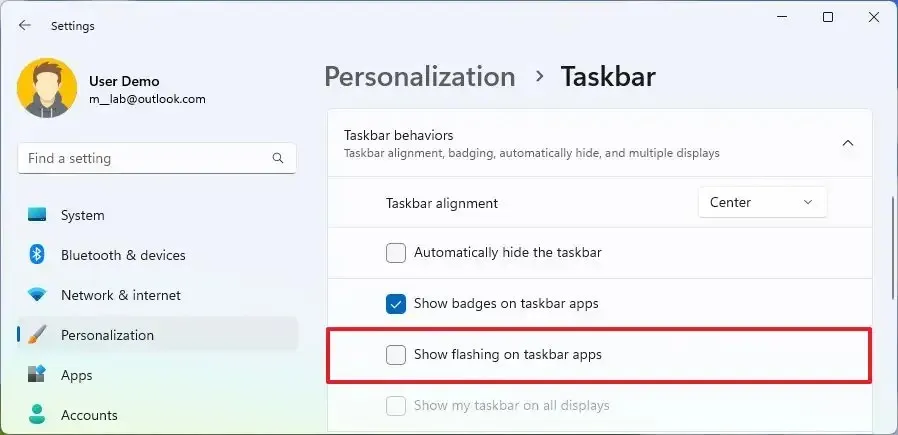
-
(Facoltativo) Selezionare l’ opzione “Mostra lampeggiamento sulle app della barra delle applicazioni” per abilitare la funzionalità.
Una volta completati i passaggi, quando un’app cercherà di attirare la tua attenzione, non lampeggerà nella barra delle applicazioni.
Disabilitare le app lampeggianti nella barra delle applicazioni dal registro
Per disattivare le app lampeggianti nella barra delle applicazioni dal Registro di sistema, procedere come segue:
-
Aprire Start .
-
Cerca regedit e clicca sul primo risultato per aprire l’ Editor del Registro di sistema .
-
Sfoglia il seguente percorso:
HKEY_CURRENT_USER\Control Panel\Desktop -
Fare clic con il pulsante destro del mouse sul valore DWORD ForegroundFlashCount e scegliere l’ opzione Modifica .
-
Cambia il valore da 7 a 0 .
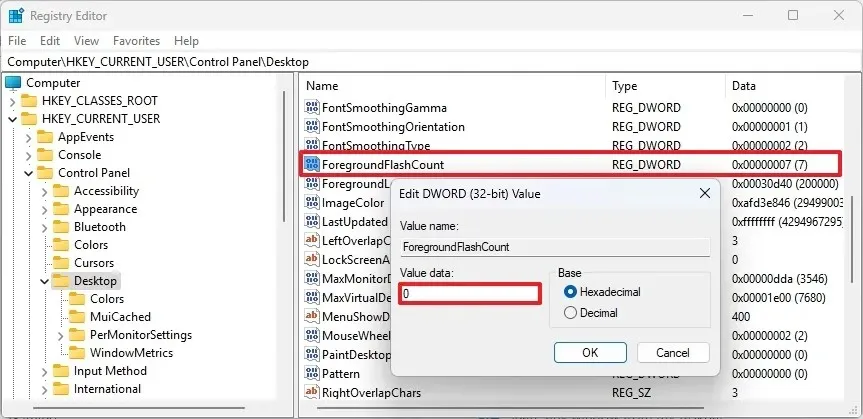
-
Fare clic sul pulsante OK .
-
Fare clic con il pulsante destro del mouse sul valore DWORD ForegroundLockTimeout e scegliere l’opzione Modifica.
-
Cambia il valore da 30d40 a 0 .
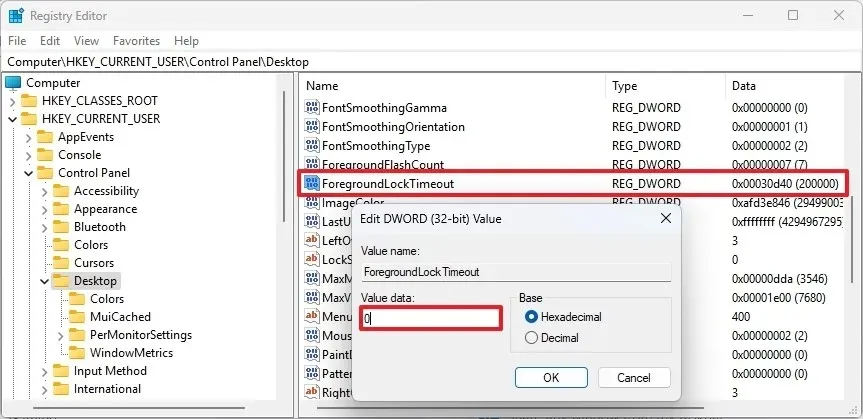
-
Fare clic sul pulsante OK .
-
Riavviare il computer.
Dopo aver completato i passaggi, le app lampeggeranno con una leggera animazione e saranno contrassegnate da una piastra posteriore di colore rosso chiaro, mentre la pillola rossa non verrà più visualizzata sulla barra delle applicazioni.
Se si desidera annullare le modifiche, è possibile utilizzare le istruzioni indicate sopra, ma nel passaggio 5 , impostare il valore DWORD ForegroundFlashCount su “0” e nel passaggio 8, impostare il valore DWORD ForegroundLockTimeout su “30d40”.



Lascia un commento